首页 > 代码库 > SharePoint Server 2016 部署安装(二)—— 前期准备
SharePoint Server 2016 部署安装(二)—— 前期准备
好了,今天就来给大家介绍一下SharePoint Server 2016 的前期准备需要做些什么工作。
说到SharePoint Server 2016 的安装,其实无非就是几个功能服务器的组合,不过这个组合模式你可以根据自己的环境来进行搭配。
首先来给大家看一张图,这张图是SP2016 的角色服务器。 根据功能拆分成了以下几种。如果是资源充足不差钱儿的大企业,可以一样来一台,这样对单点故障有很高的规避作用,而且可以发挥各个功能角色服务器的性能。
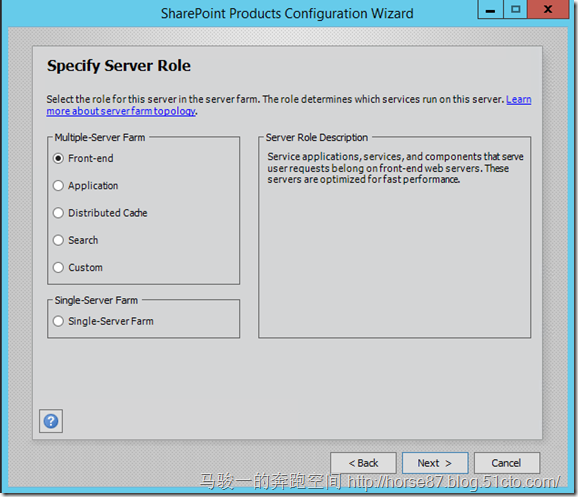
今天我在测试环境就只用了一台服务器来安装 Single-Server Farm 角色,就是传统意义上的 All in One.
对了,关于数据库服务器,我本次测试环境采用的是单台的 SQL Server 2016 。但是我的生产环境是用的两台SQL Server 2016, 并部署了 Always On 模式,可能我在后续的文章中,会给大家详细分享一下 SQL的安装。
本次测试环境信息如下:
域名: contoso.com

Domain Controller
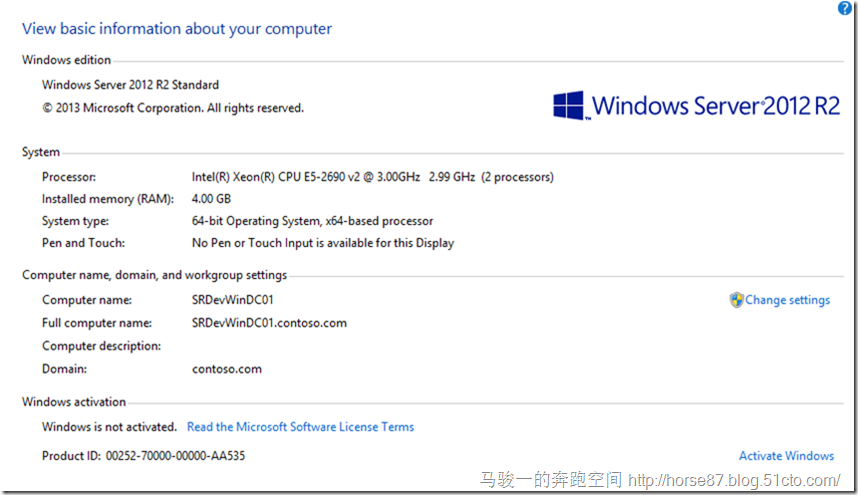
SharePoint Server:
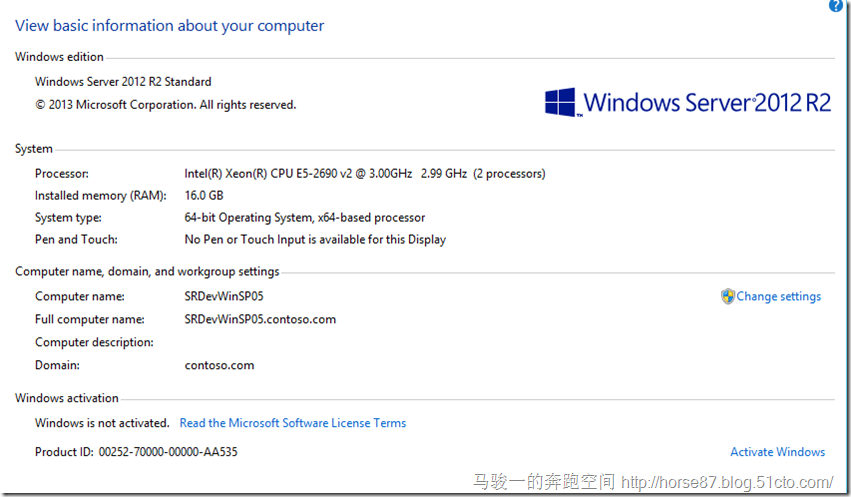
SQL Server:
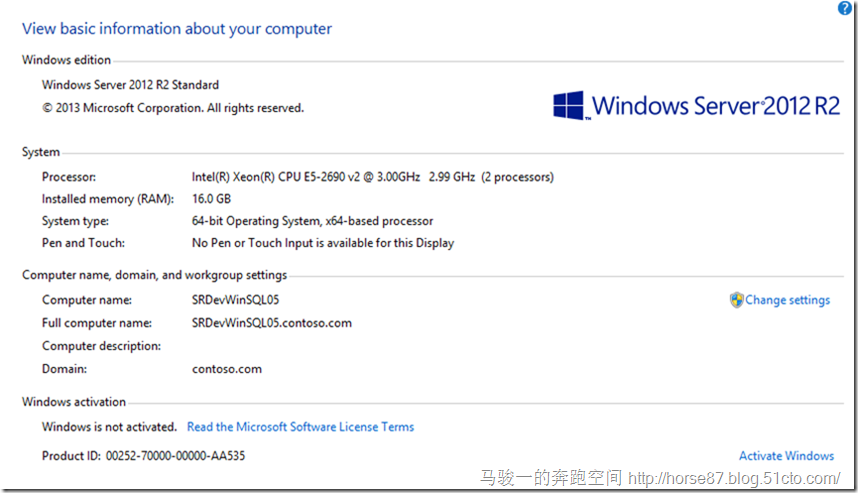
OK, 废话不多,我们来说下这次SharePoint 2016 的具体安装步骤。
基本步骤如下:
请确保您已执行所有规划和准备工作,如验证硬件和软件要求。(上一篇博客已经提到了)
在服务器场中包括的所有服务器上安装必需的软件更新。
在 SharePoint 服务器上安装 SharePoint Server 2016 的先决条件。
在 SharePoint 服务器上安装 SharePoint Server 2016。
创建和配置 SharePoint 场。
设置服务。
根据需要完成部署后任务。
安装 SharePoint Server 2016 之前,必须使用 Microsoft SharePoint 产品准备工具,在 SharePoint 服务器上检查和安装所有必备组件。
装入SharePoint Server 2016的 ISO镜像文件,双击 Install software prerequisites 来进行产品准备。
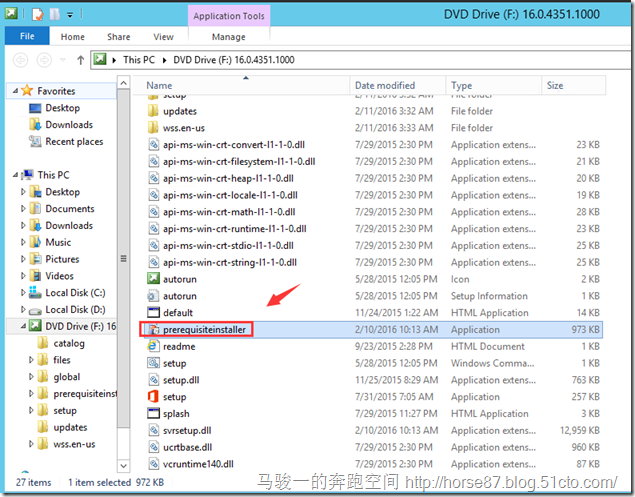
这个时候系统会列出来安装SharePoint Server 2016所需的组件。
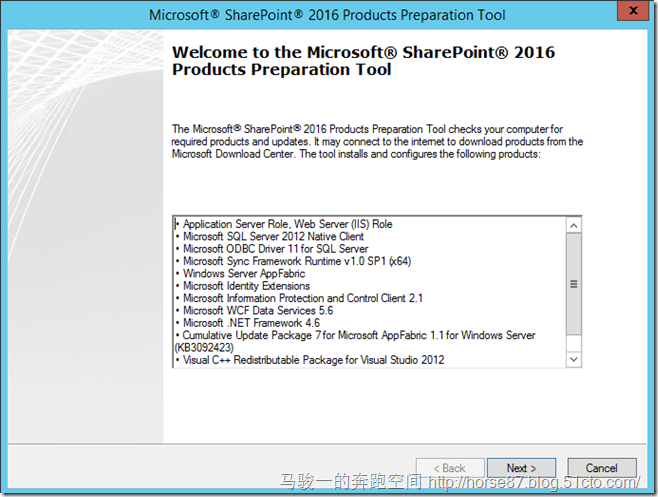
单机 下一步
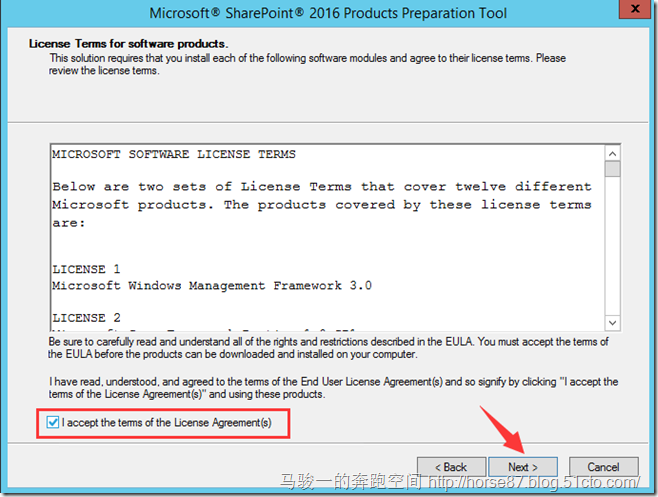
接受许可,下一步
接下来,该准备工具会自动连接Internet帮你去下载所需的组件,确实很方便。
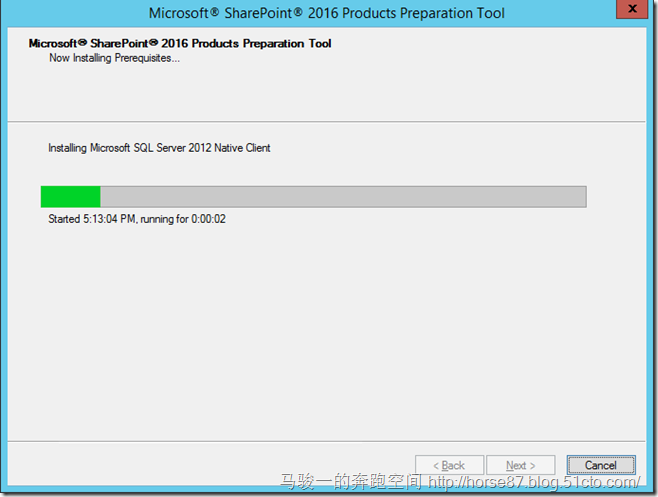
等待系统下载安装完后,点击 完成
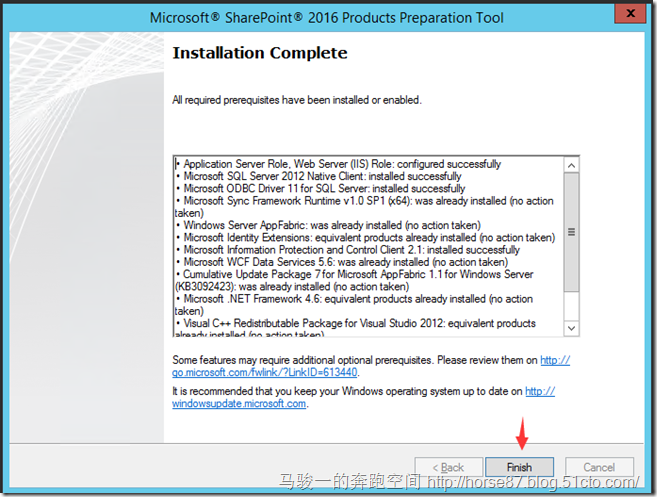
BTW: 如果看到“需要重新启动系统才能继续”页,单击“完成”以重新启动计算机。重启之后请再次运行该准备工具,检查是否所有的所需组件都安装完毕。(因为我这里之前安装过这些组件,所以这里没有重启提示)
好,到这里,SharePoint 的前期准备工作就算完成了。下一章节我们就来实际安装了。
本文出自 “马骏一的奔跑空间” 博客,请务必保留此出处http://horse87.blog.51cto.com/2633686/1869519
SharePoint Server 2016 部署安装(二)—— 前期准备
